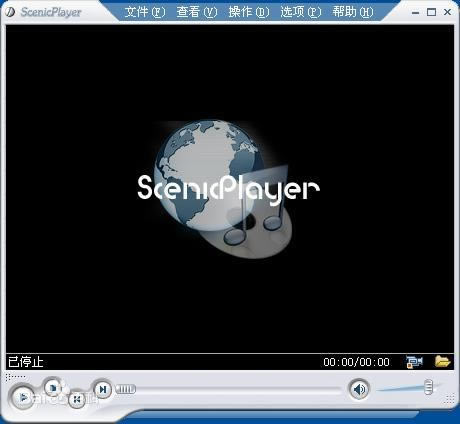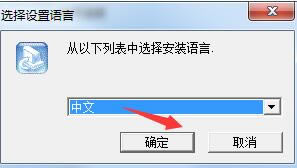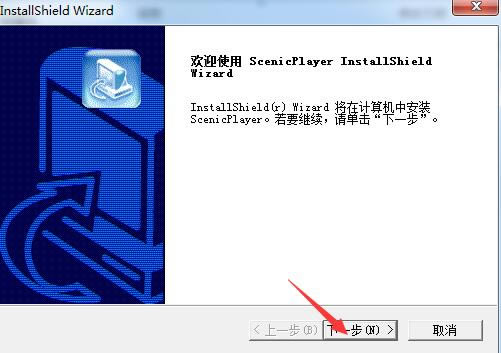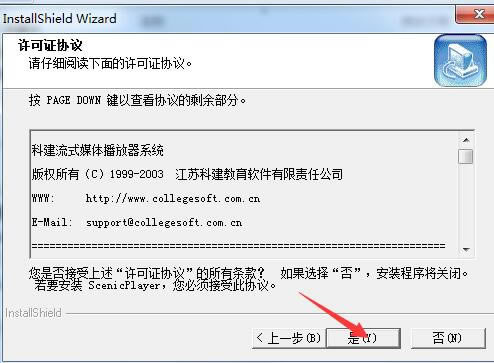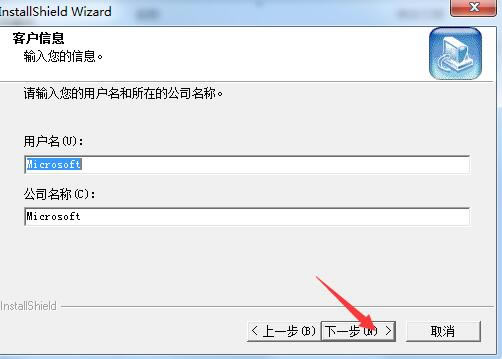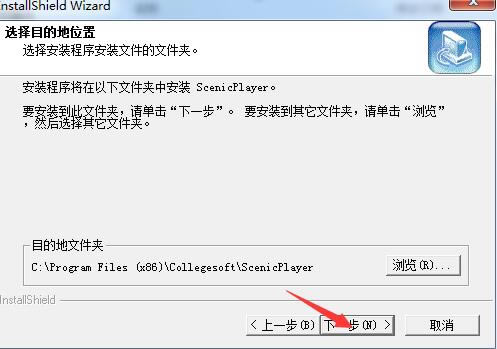【Scenicplayer播放器下载】Scenicplayer播放器 V2.11.15 官方正式版
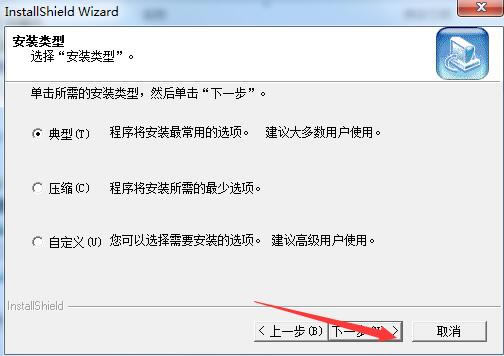
- 软件大小:查看
- 软件语言:简体中文
- 授权方式:免费软件
- 更新时间:2025-01-17
- 软件类型:国产软件
- 推荐星级:
- 运行环境:XP,Win7,Win8,Win10,Win11
软件介绍Scenicplayer播放器又叫“科健播放器”,主要用于录制过的音频文件进行同步或者异步播放。Scenicplayer是专门开发的csf文件播放器,把教师的视频和PPT完美融合在一起,非常适合在课堂中使用。很多企业和学校使用这套软件进行远程教学。
软件特色1、录制器录制过的文件进行同步或异步播放,并通过播放器或多媒体在线点播系统进行播放或在线点播。 2、Scenicplayer播放器主要可用于教学过程的录制和播放、多媒体演示、教学软件的制作等方面。 3、另外还可对所录制的内容进行修改和编辑,以便于播放和发行。 软件功能1、Scenicplayer播放器支持用户创建流媒体播放。 2、软件支持用户创建网络直播。 3、软件能够帮助用户管理数字版权。 4、软件支持多屏显示,最大支持16个屏幕。 5、软件支持将其嵌入到web中,在网页中可直接播放。 安装教学1、首先在本页面下载Scenicplayer播放器文件包,安装程序自动检测你本地的语言类型,并将该语言类型作为安装程序默认语言,你可以强制指定安装语言类型。
2、在接下来的安装步骤中您可在所列出的应用程序的安装中选择我们的ScenicPlayer。当我们用鼠标左击ScenicPlayer时程序则开始进行ScenicPlayer的安装。在安装中会弹出以下界面:
3、单击“取消”则退出ScenicPlayer的安装,单击“下一步”继续安装:
4、单击“否”则会弹出退出程序安装的提示对话框,选择“是”接受许可协议继续进行程序的安装,选择“上一步”退回上图所示的对话框。单击“是”弹出如下所示界面:
5、该对话框要求用户输入某些信息才能进行接下的程序安装,其中“用户名”、“公司名称”由用户根据自己的情况输入没有特别的要求,如用户没有将以上两项填写完成则安装程序不能进行下面程序的安装的安装。当用户完成安装向导框的填充后按钮“下一步”将被激活,点击“下一步”弹出如下所示向导框:
6、该向导框通过三个单选按钮要求用户选择一种安装类型,如果选择典型则程序将安装最常用的选项,一般为推荐选项;如选择压缩则程序将安装所需的最少选项;自定义选项则是为高级用户所设计的;在本使用手册中我们向用户介绍是选择典型后的安装。在选择典型后单击“下一步”按钮,弹出如下图所示的向导框:
7、该向导框将完成ScenicPlayer软件安装路径的设置。默认的安装路径为:X:Program FilesCollegeSoftScenicPlayer。接受默认设置点击按钮“下一步”将进行文件安装。 |